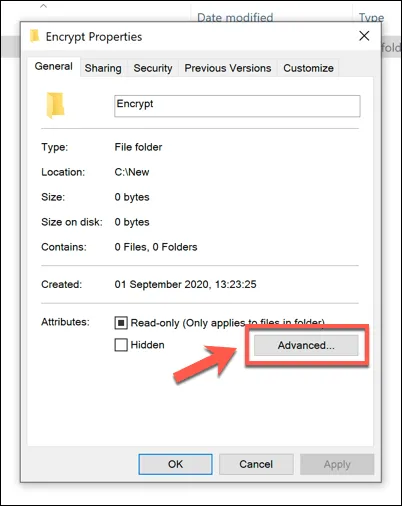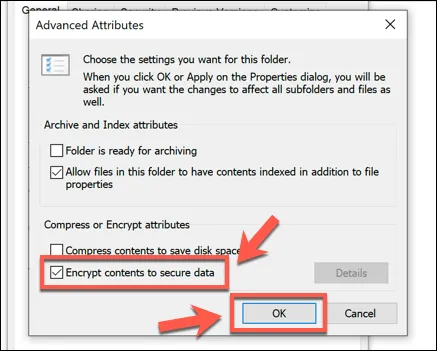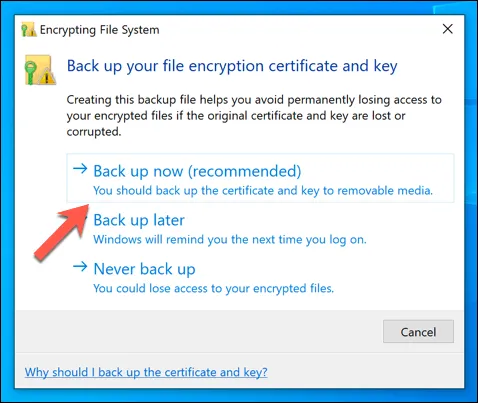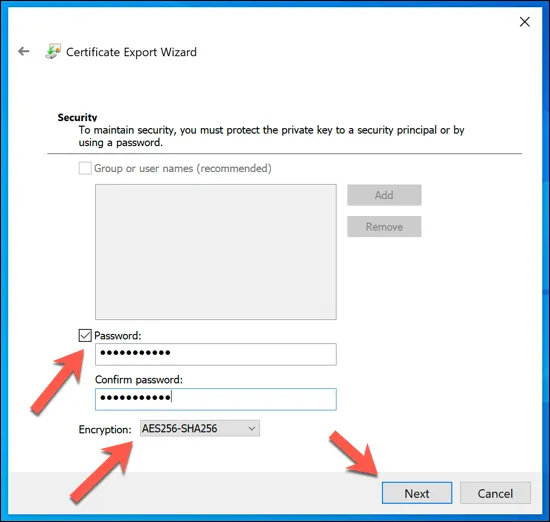Ninguém quer que sua pasta pessoal em seu computador seja bisbilhotada. Se estiver usando um PC com Windows, você só poderá acessar a pasta se estiver conectado à sua conta de usuário. No entanto, se você compartilhar uma conta com familiares ou outras pessoas, eles poderão ver suas pastas. Você pode proteger suas pastas com senha para impedir que outras pessoas as acessem. No Windows 11, você pode proteger uma pasta com senha para impedir a entrada de visitantes indesejados.
Vários aplicativos podem ajudá-lo a proteger com senha uma pasta no Windows 11, mas você não precisará deles se estiver usando a versão do Windows 11 Pro. O Windows possui criptografia de arquivos integrada que funciona em todas as versões do Windows, exceto no Windows 11 Home. Este artigo mostrará como proteger com senha uma pasta no Windows 11, usando a criptografia de arquivo interna do Windows e com software de terceiros.
Como proteger uma pasta com senha
Este artigo mostrará como proteger com senha uma pasta no Windows 11 para manter os bisbilhoteiros fora de seus arquivos.
Ocultar arquivos, pastas e unidades no Windows 11
Você pode seguir as etapas abaixo para proteger com senha uma pasta no Windows 11. Observe que esse método funcionará em todas as versões do Windows 11, exceto no Windows 10 Home. Portanto, se você estiver usando o Windows 10 Home, basta passar para o próximo método.
- Abra o Windows Explorer no seu PC e vá para o local da pasta que você deseja proteger com senha.
- Agora clique com o botão direito do mouse na pasta e clique em propriedades. Clique em avançado na janela de propriedades da pasta.
- Você será cabeça para o atributos avançados janela. Aqui você encontrará uma caixa de seleção dizendo criptografar o conteúdo para proteger os dados. Marque esta caixa de seleção e clique em OK.
- Volte para a janela principal e clique em Aplicar.
- Você será cabeça de confirme as alterações de atributo janela. Aqui você terá duas opções- aplicar alterações apenas a esta pasta e aplicar alterações a esta pasta, subpastas e arquivos.
- Aplicar alterações a esta pasta- Esta opção apenas criptografará a pasta.
- Aplicar alterações a esta pasta, subpastas e arquivos- Esta opção irá criptografar a pasta e as subpastas e arquivos.
- Selecione entre quaisquer duas opções de acordo com sua preferência e clique em OK.
- Depois de fazer isso, você receberá uma notificação que solicitará que você faça backup de sua chave de criptografia de arquivo. Clique no backup agora opção.
- Em seguida, insira a unidade flash USB no seu computador. Siga as instruções na tela. Você terá que criar seu certificado de criptografia, que incluirá a chave para acessar a pasta criptografada, e deverá exportá-lo para a unidade USB inserida.
-
- Certifique-se de escolher uma senha com pelo menos dez caracteres.
- Certifique-se de que sua senha tenha letras maiúsculas e minúsculas incluídas. Além disso, certifique-se de que sua senha seja alfanumérica. Se o uso de caracteres especiais for permitido nas senhas, você também deve usá-los.
- Certifique-se de copiar a senha e anotá-la em algum lugar, para não esquecê-la.
- Feito isso, clique em OK, e feche todas as janelas.
Acessando a pasta protegida por senha
Você só poderá acessar a pasta se estiver logado em sua conta. Você também precisará da senha para ter acesso à pasta. Para acessar a pasta, você terá que clicar duas vezes nela e, em seguida, será solicitado a inserir a senha definida. Depois de inserir a senha, você poderá acessar todo o conteúdo do arquivo. No entanto, se você criptografou o conteúdo da pasta, também precisará da senha para acessá-los.
Usando software de terceiros para proteger uma pasta com senha
Se você estiver usando o Windows 11 Home, poderá preferir usar software de terceiros, como o Easy File Locker, para proteger as pastas com senha. Este é um software gratuito que você pode obter para o seu PC com Windows. Você terá que baixar o Easy File Locker do site oficial e instalá-lo no seu PC.
Para usar este software, tudo o que você precisa fazer é configurar uma senha e selecionar o arquivo ou pasta que deseja criptografar. Você pode então proteger o arquivo com uma senha. Depois de fazer isso, você só poderá acessar o conteúdo do arquivo digitando a senha que você definiu.
GUIAS RELACIONADOS:
Palavras finais
É assim que você pode proteger uma pasta com senha no Windows 11. Proteger uma pasta com senha pode ser bastante útil e você pode manter suas coisas privadas para você. Dessa forma, ninguém poderá acessar seus arquivos, mesmo que esteja usando seu computador. Se você deseja bloquear ou proteger com senha uma pasta no Windows 11, siga as etapas mencionadas neste artigo e poderá proteger uma pasta com senha facilmente.
Fonte:Itechhacks